एप्पल कम्पनीले धेरै वर्षदेखि आफ्नो पोर्टफोलियोमा पोर्टेबल म्याकबुकहरू उपलब्ध गराएको छ। यद्यपि, म्याकबुक भन्दा पहिले, त्यहाँ एप्पलबाट पनि पुराना ल्यापटपहरू थिए जुन पावरबुक नामले गएको थियो। एप्पलले आफ्नो पोर्टेबल कम्प्युटरहरूको लागि यो नाम 1991 देखि 2006 सम्म प्रयोग गर्यो, जब पहिलो म्याकबुक प्रो बाहिर आयो। केही दिन अघि, हाम्रा एक वफादार पाठकले हामीलाई हाम्रो फेसबुक पेजमा सम्पर्क गर्नुभयो र हामीलाई जानकारी दिनुभयो कि उनले अटारीमा यस्तो पावरबुक फेला पारेका थिए। हाम्रो अचम्मको लागि, PowerBook ले हामीलाई नजिकबाट हेर्न पठाउने निर्णय गर्यो।
यो हुन सक्छ तपाईंलाई चासो
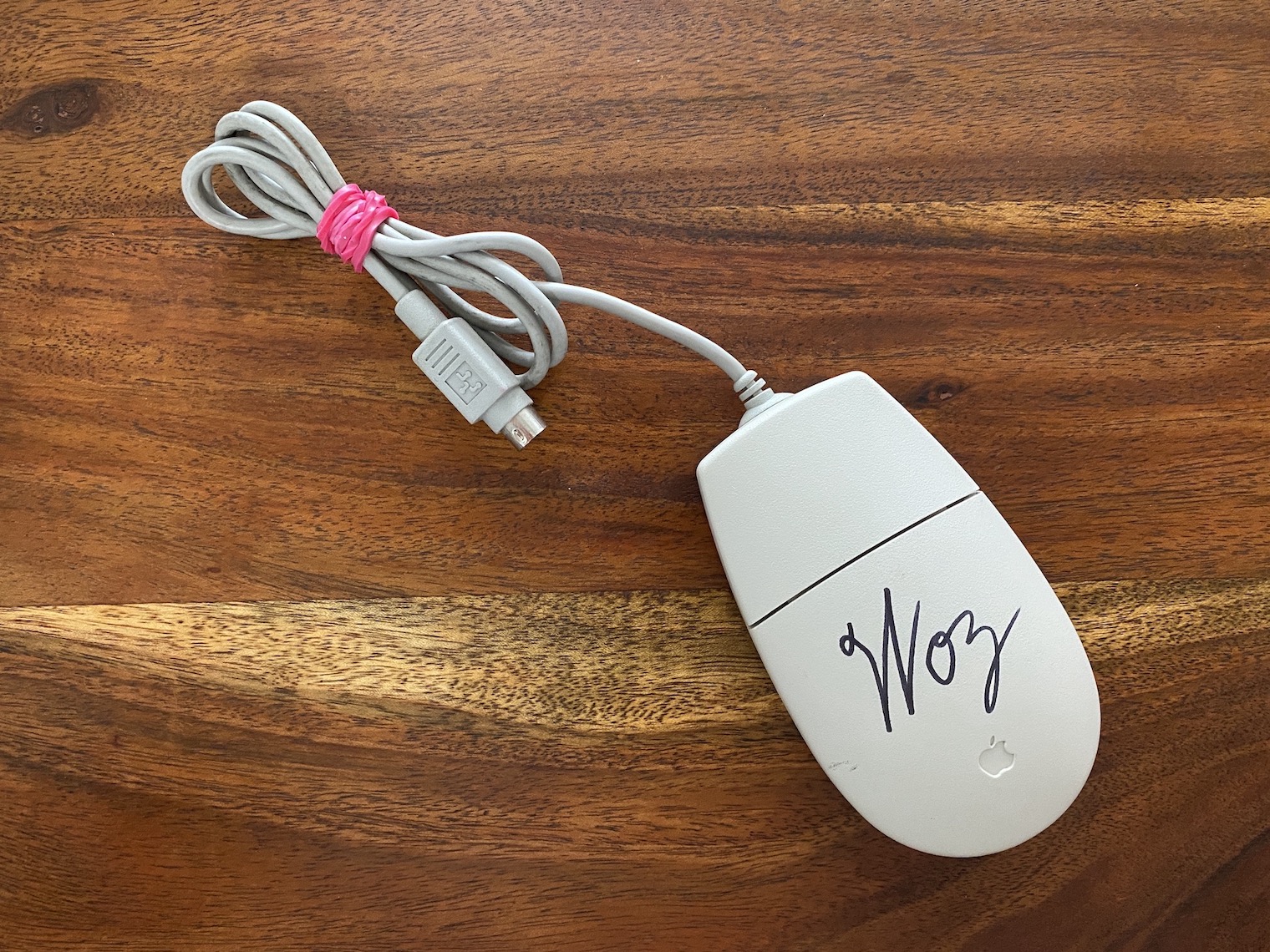
विशेष रूपमा, हाम्रा वफादार पाठकले हामीलाई एक PowerBook 1400cs/166 पठाउनुभयो, जुन 1997 को अन्त्यको हो। यो PowerBook मा PowerPC 166e, 603 MB RAM र 16 GB भण्डारण मेमोरी लेबल गरिएको 1,3 MHz प्रोसेसर छ। 1400 उत्पादन लाइन बिल्ट-इन x12 CD-ROM ड्राइभको साथ आउने पहिलो थियो। त्यस समयमा, PowerBook साँच्चै सानो थियो र पूर्ण रूपमा पोर्टेबल थियो, जुन आजकल निश्चित रूपमा छैन। डिस्प्लेको 11.3″ को विकर्ण थियो र आन्तरिक डिस्प्लेमा 16-बिट रङहरू प्रदर्शन गर्न सक्छ, यदि तपाईंले यसमा बाह्य डिस्प्ले जडान गर्नुभयो भने, यसमा 8-बिट रङहरू प्रदर्शन गर्न सम्भव थियो। त्यसपछि सम्पूर्ण पावरबुकलाई कालो प्लास्टिकको चेसिसमा बाँधिएको हुन्छ, जसमा लगभग हरेक पक्षमा कुनै न कुनै प्रकारको जडान हुन्छ (जसलाई आजको म्याकबुकको बारेमा भन्न सकिँदैन)।

अगाडि तपाईंले कुल दुई "मोड्युलहरू" फेला पार्न सक्नुहुन्छ जुन अरूको लागि आदानप्रदान गर्न सकिन्छ। पहिलो मोड्युल ब्याट्री संग सुसज्जित छ, दोस्रो पहिले नै उल्लेख गरिएको CD-ROM ड्राइव संग सुसज्जित छ। तपाईले यो मोड्युललाई बटन थिचेर "स्न्याप आउट" गर्न सक्नुहुन्छ र यसलाई बदल्न सक्नुहुन्छ, उदाहरणका लागि, फ्लपी ड्राइभ, पहिलो मोड्युलको अवस्थामा तपाईले ब्याट्री "उडानमा" बदल्न सक्नुहुन्छ। बायाँ छेउमा, त्यसपछि PC कार्ड विस्तार कार्डहरूका लागि दुईवटा स्लटहरू छन्, जसको लागि तपाईंले PowerBook मा अतिरिक्त बाह्य उपकरणहरू जडान गर्न सक्नुहुन्छ, वा यसमा थप प्रकार्यहरू थप्न सक्नुहुन्छ वा RAM विस्तार गर्न सक्नुहुन्छ। उदाहरण को लागी: PowerBook 1400cs मा क्लासिक इथरनेट कनेक्टर छैन, तर तपाइँ यसलाई उल्लेखित PC कार्ड संग आपूर्ति गर्न सक्नुहुन्छ। त्यसोभए इथरनेट जडान गर्नको लागि सम्पूर्ण प्रक्रिया निम्नानुसार छ - तपाइँ पोर्टमा विस्तार कार्ड पीसी कार्ड घुसाउनुहोस्, जसमा तपाइँ "घटना" जडान गर्नुहुन्छ। एक इथरनेट कनेक्टर त्यसपछि रिड्यूसरमा प्लग गर्न सकिन्छ, जसले तपाईंलाई इन्टरनेटमा पहुँच दिन्छ। निस्सन्देह, तपाइँ एकै समयमा दुबै पोर्टहरू प्रयोग गर्न सक्नुहुन्छ, त्यसैले तपाइँ यो PowerBook लाई मेसिन बनाउन सक्नुहुन्छ जुन आजकल नयाँ कनेक्टरहरूसँग पनि आफ्नै तरिकाले "काम" गर्न सक्छ।
PowerBook को पछाडि तपाईंले कभर अन्तर्गत कुल तीन कनेक्टरहरू फेला पार्नुहुनेछ। ती मध्ये पहिलो हो ADB (एप्पल डेस्कटप बस) माउस वा किबोर्ड जडान गर्नको लागि, दोस्रो प्रिन्टर, मोडेम वा AppleTalk जडान गर्नको लागि MiniDIN8 हो। आवरण अन्तर्गत अन्तिम कनेक्टर HDI-30 SCSI हो, जुन जडान गर्न प्रयोग गरिन्छ, उदाहरणका लागि, बाह्य डिस्क वा स्क्यानरहरू। कभरको छेउमा, तपाईंले हेडफोन वा माइक्रोफोन जडान गर्नका लागि दुई 3.5 मिमी कनेक्टरहरू फेला पार्नुहुनेछ। तिनीहरूको छेउमा चार्जर जडानको लागि कनेक्टर छ। IR टेक्नोलोजीको लागि वायरलेस डाटा प्रसारणको सम्भावना पनि थियो। PowerBook को दायाँ छेउ मात्र एक मात्र पक्ष हो जुन "चिकनी", कुनै कनेक्टर वा पोर्ट बिना। माथिल्लो छेउमा तपाईले हटाउन सकिने पारदर्शी प्लास्टिक पाउनुहुनेछ - एप्पलले यो विकल्पलाई BookCovers भनिन्छ। यसको लागि धन्यवाद, प्रत्येक प्रयोगकर्ताले आफ्नो स्वाद अनुसार PowerBook को बाहिरबाट आवरण समायोजन गर्न सक्छ। पावरबुक कभर आफैलाई दायाँ तिर कुंडी स्लाइड गरेर खोल्न सकिन्छ।
खोलेपछि, सानो ट्र्याकप्याड किबोर्डसँग, जसमा ठूलो लिफ्ट छ, तुरुन्तै तपाईंको आँखा समात्छ। यदि हामीले फेरि अतुलनीय, अर्थात् यो पावरबुकलाई नयाँ म्याकबुकसँग तुलना गर्छौं भने, तपाईंले ट्र्याकप्याडहरू धेरै गुणा बढेको छ र अर्कोतर्फ, कुञ्जीहरूको स्ट्रोक धेरै पटक घटेको पाउनुहुनेछ। डिस्प्ले फ्रेमको दायाँ छेउमा तपाईले चमक र ध्वनि समायोजन गर्न बटनहरू फेला पार्नुहुनेछ, माथिल्लो दायाँ कुनामा त्यहाँ पावरबुकको गतिविधिलाई संकेत गर्ने डायोड छ। फ्रेमको तल एक उपकरण लेबल छ, बीचमा इन्द्रेणी एप्पल लोगो पछि। यो PowerBook राम्रो अवस्थामा ब्याट्री मा चार घण्टा सम्म टिक्न सक्षम थियो, तर ब्याट्री को उमेर को कारण, यो हाम्रो मामला मा असम्भव छ। हाम्रो PowerBook पूर्ण रूपमा बन्द हुनु अघि ब्याट्री पावरमा केही सेकेन्ड मात्र टिक्यो। यो ध्यान दिनुपर्छ कि डिस्चार्ज पछि यसलाई पुन: खोल्न यति सरल छैन - PowerBook पछाडिको सानो बटन प्रयोग गरेर रिसेट गर्नुपर्छ, जस पछि यसलाई फेरि खोल्न सकिन्छ।
सफ्टवेयरको लागि, यो PowerBook macOS 8.6 मा चल्छ। यद्यपि यसले macOS 9 लाई पनि समर्थन गर्दछ, यसलाई अद्यावधिक गर्न सिफारिस गरिएको छैन, किनभने यन्त्र पछि प्रयोग गर्न नसकिने हुन्छ। प्रणालीको अनुभूति नै तपाईले 23 वर्षको कम्प्युटरबाट अपेक्षा गर्नुहुने छ - तपाईले सबै चीजहरू खोल्नको लागि दशौं सेकेन्ड पर्खनु पर्छ, त्यसैले तपाईसँग ब्रेकफास्ट खाने र पावर थिचेर कफी पिउने समय हुनेछ। बटन र प्रणाली बुटिङ। तर त्यो समयको लागि, यो एक उत्कृष्ट मेसिन थियो, जसमा तपाइँ चलाउन सक्नुहुन्छ, उदाहरणका लागि, फोटोशप, इलस्ट्रेटर र यस्तै कार्यक्रमहरू। डिस्प्ले पक्कै पनि यी दिनहरूमा तपाईंको दिमागलाई उडाउने छैन, तर पनि, यो हेर्नको लागि केहि छैन। मैले PowerBook सँग जम्मा केही घण्टा खेलेको थिएँ र यदि मैले यो यन्त्र बाहिर आएको 23 वर्ष पछाडि जानुपर्यो भने, म पक्कै निराश हुने छैन। लामो प्रतीक्षा समयको बावजुद, यसले macOS 8.6 भित्र काम गर्न सक्छ।
हामी झूट बोल्ने छैनौं, आजको व्यस्त समयमा, केवल कसैले पनि यो उपकरणमा काम गर्न सक्दैन - धेरैमा, एक प्रयोगकर्ता जसले आफ्नो धैर्य अभ्यास गर्न चाहन्छ। यस अवस्थामा, तपाइँ के मा क्लिक गर्न को बारे मा अग्रिम सोच्न थियो। यदि तपाईंले गलत क्लिक गर्नुभयो भने, तपाईंले अर्को चलाउनु अघि एक प्रक्रिया लोड हुनको लागि पर्खनु पर्थ्यो। PowerBook 1400cs को चौडाइ 28 सेमी छ, र लम्बाइ 22 सेमी छ। जबसम्म कसैले 5 सेन्टिमिटरको मोटाई वा 3,3 किलोग्रामको वजन उल्लेख गर्दैन, तपाईले यो साँच्चै कम्प्याक्ट उपकरण हो भनेर सोच्नुहुनेछ। के तपाइँसँग घरमा कुनै पुरानो एप्पल उपकरणहरू छन्? यदि त्यसो हो भने, टिप्पणीहरूमा हामीसँग साझेदारी गर्न निश्चित हुनुहोस्।
यो PowerBook पठाउनु भएकोमा हाम्रा पाठक Jakub D. लाई धन्यवाद।
 एप्पलको साथ संसारभर उडान
एप्पलको साथ संसारभर उडान 




















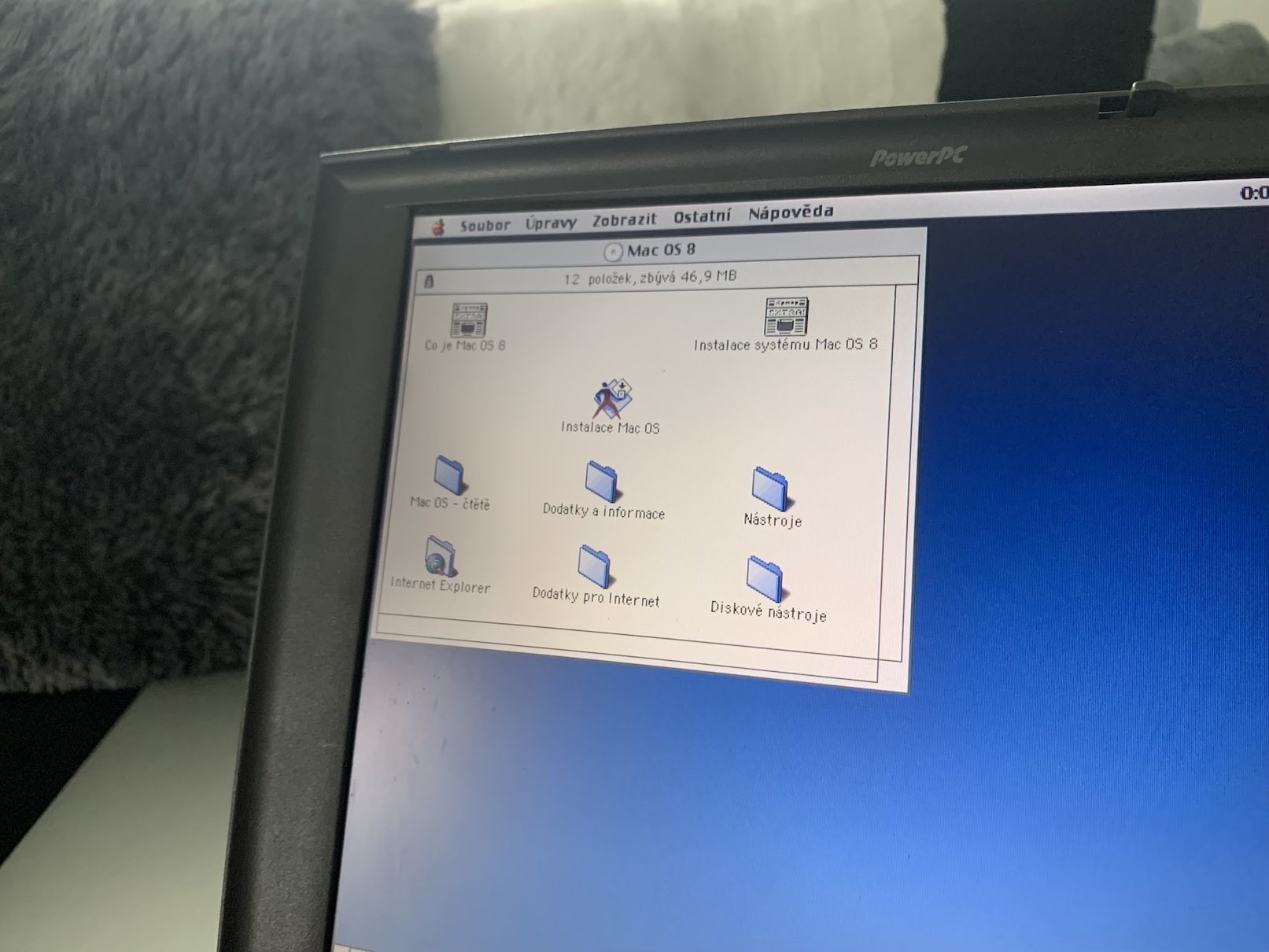
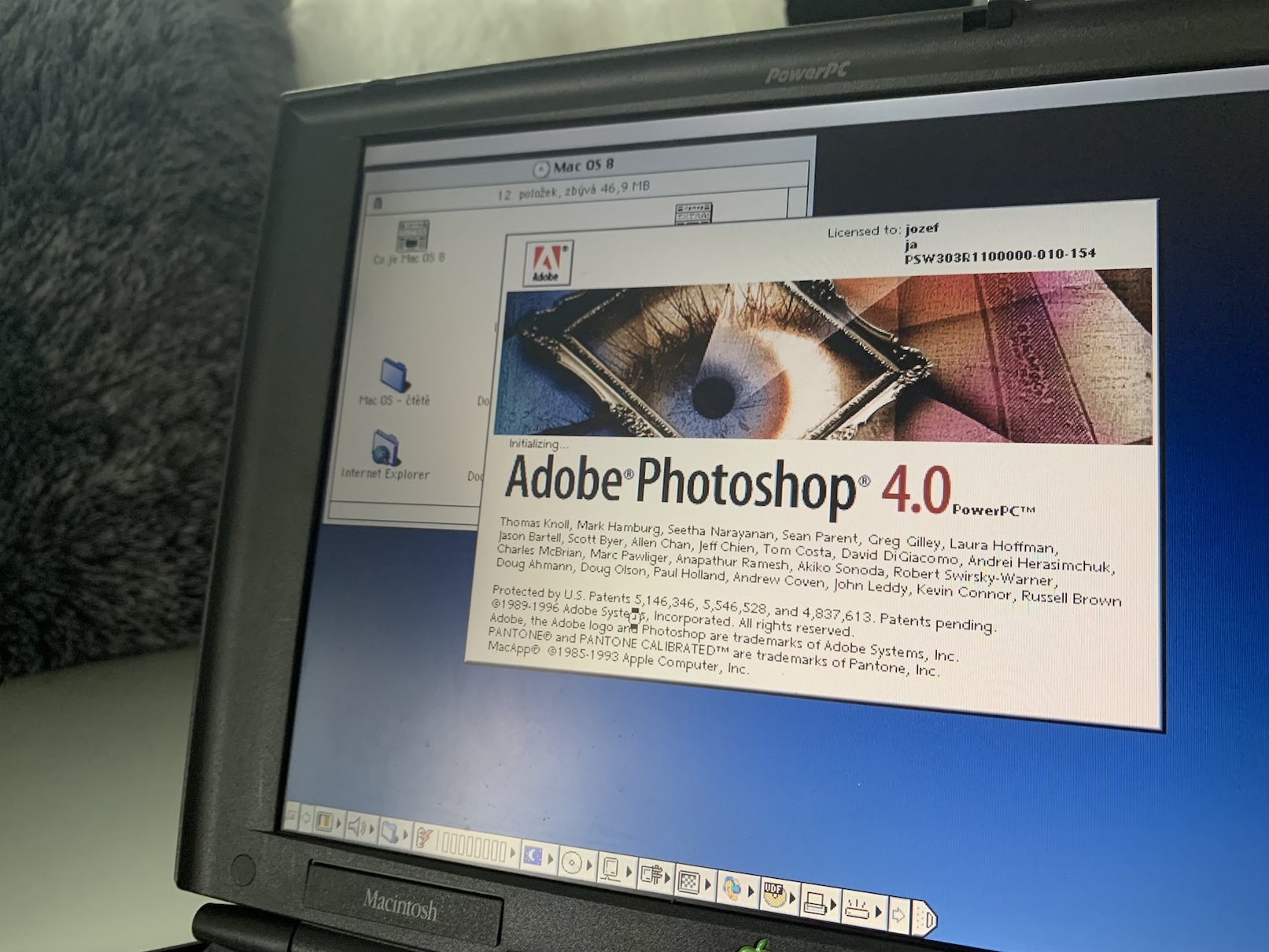
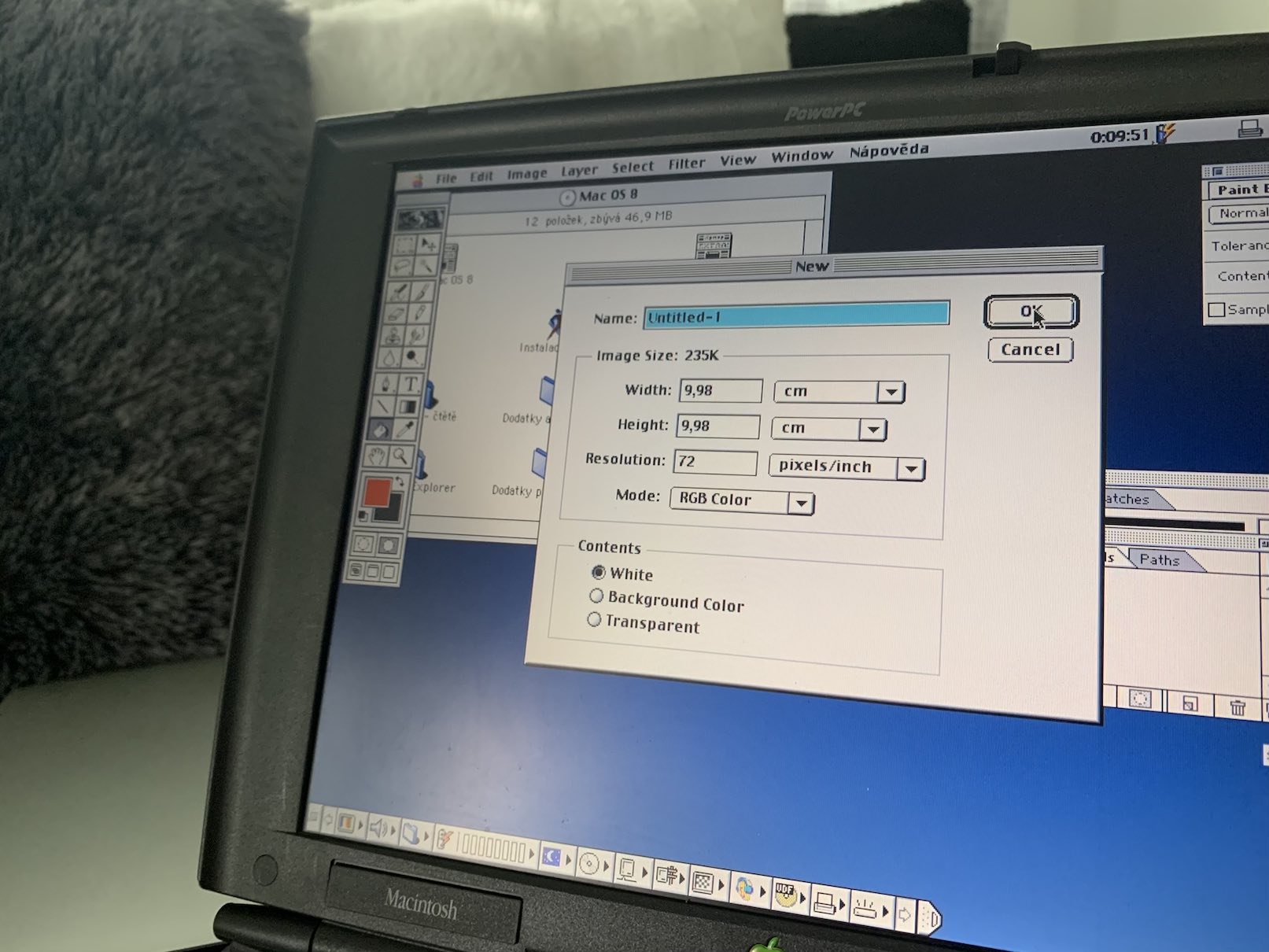
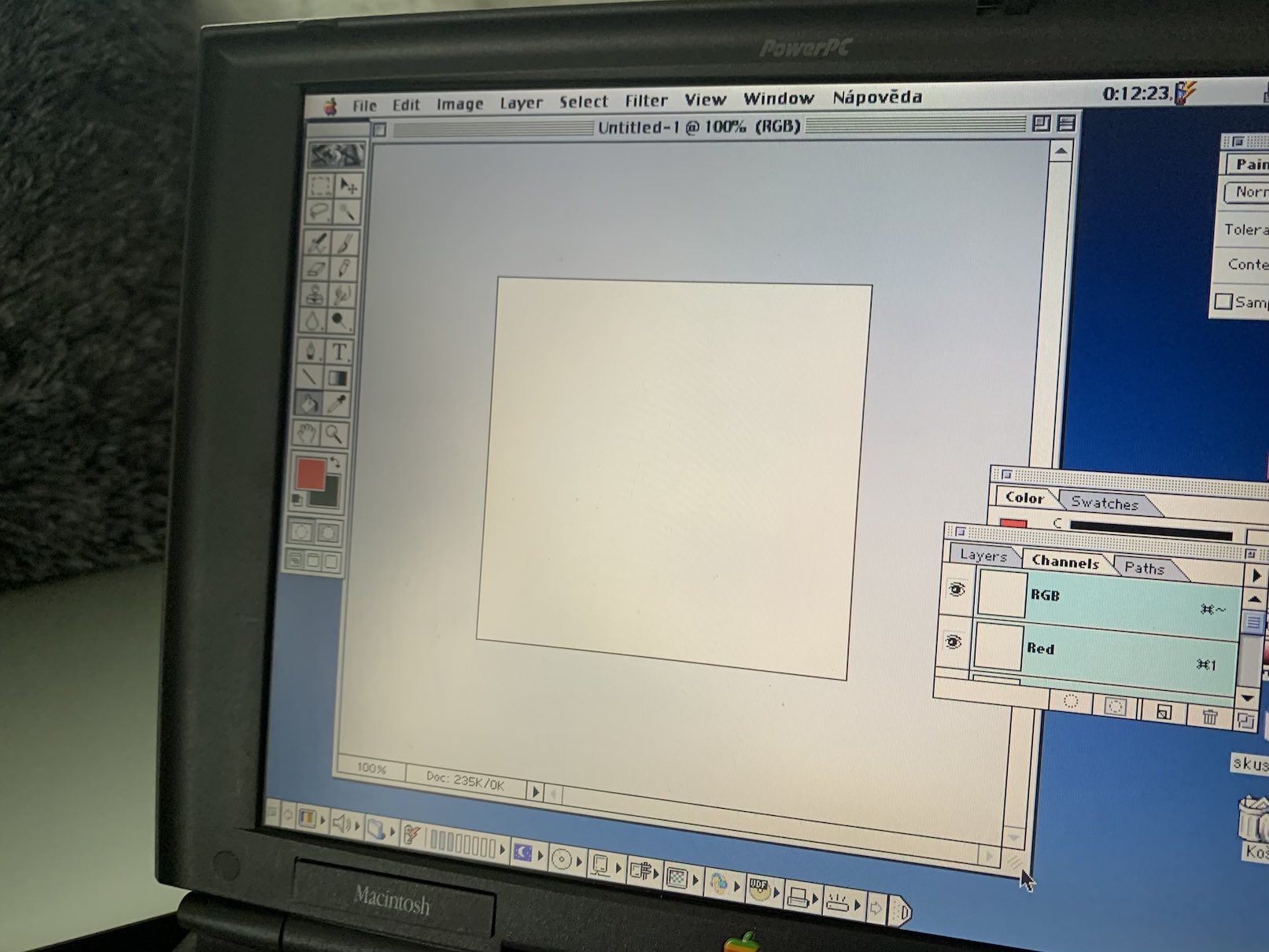
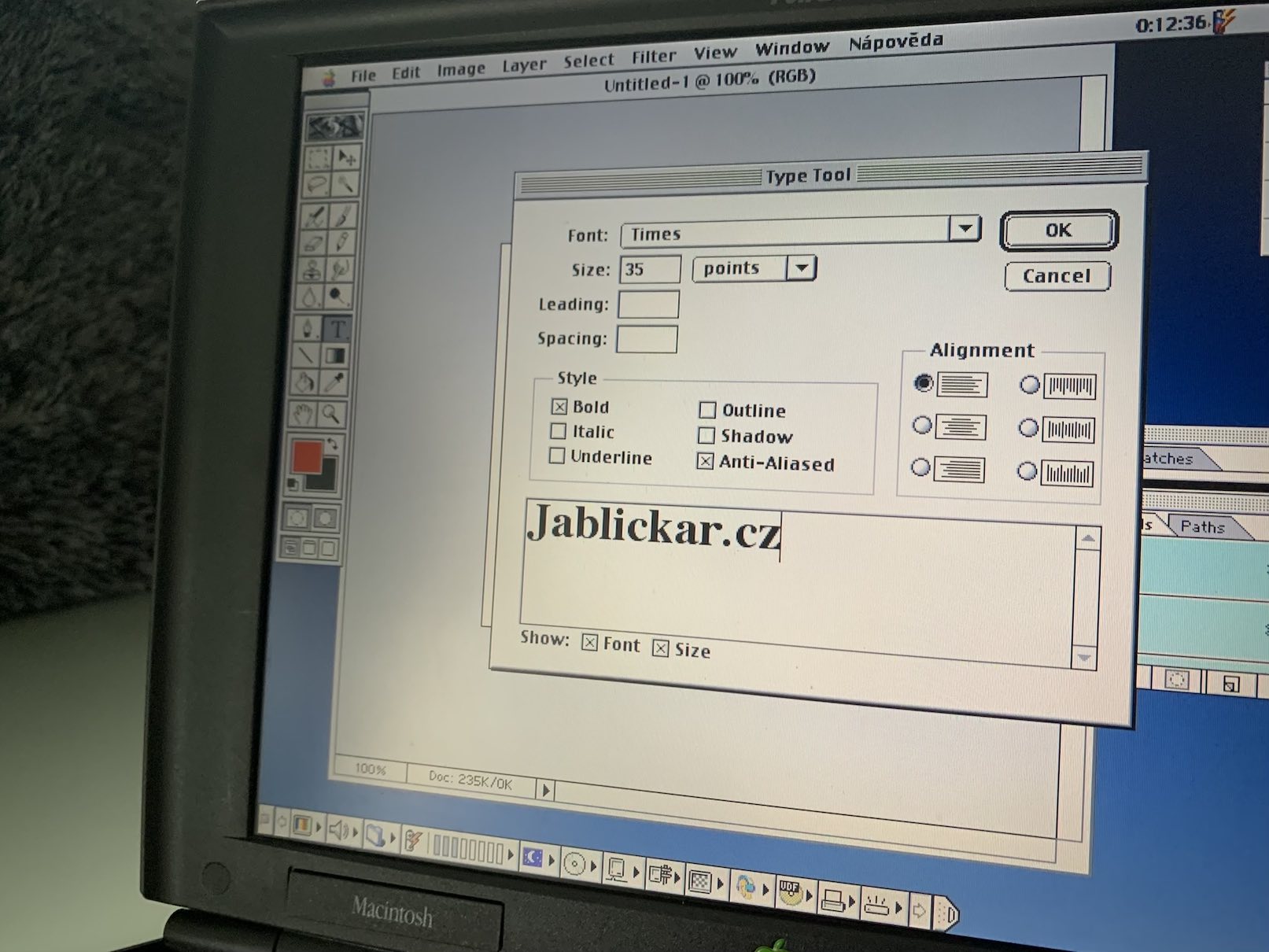
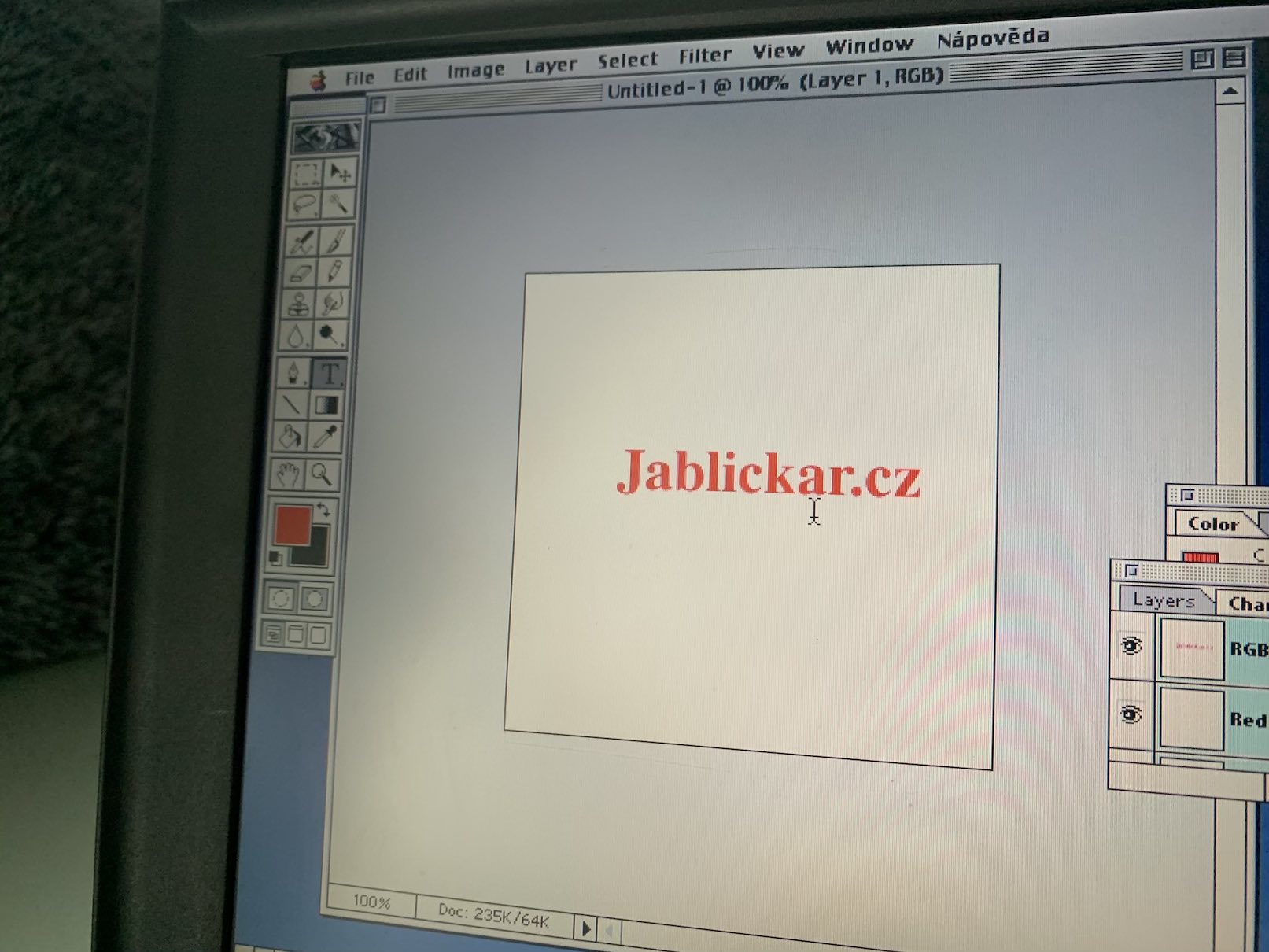






विगतको धेरै राम्रो यात्रा। लेख को लागी धन्यवाद।
मुरी मुरी धन्यवाद!
सहमत, धेरै राम्रो लेखिएको छ
मैले यसलाई थोरै याद गरें (जसले प्रयोग गरिएको OS लाई चिन्ता गर्दछ) कि यसले लोड गर्दा लोड गरिएका प्लगइनहरू प्रदर्शन गर्दछ, त्यसैले यो पत्ता लगाउन सम्भव थियो कि कुन लोड गरिएको थिएन (तिनीहरू संक्षिप्त थिए) र कुन स्थापना गरिएका छन्। त्यसैले प्रणाली डिस्क परिवर्तन गर्न सम्भव थियो केवल प्रणाली फोल्डरलाई अर्को डिस्कमा प्रतिलिपि गरेर र यसलाई बुटबलको रूपमा चिन्ह लगाइयो। मैले भनें, यो hw सँग सम्बन्धित छैन, तर PB मा कामको सरलता आजको प्रणालीहरूको तुलनामा पूर्ण रूपमा फरक थियो।
त्यसोभए, स्पष्ट गर्न, म हालको प्रणालीको बारेमा कुरा गर्दैछु (म अब लेबल देख्दिन), जुन मूल रूपमा त्यस समयमा स्थापित गरिएको थियो। अवश्य पनि, यसमा आजको MacOS स्थापना गर्नु मूर्खता हो।
मसँग घरमा OS 3, एउटा मूल चार्जर, र ब्याट्री (बिना दिगो) र CD-ROM भएको घरमा Apple PowerBook G9 Wallstreet छ।